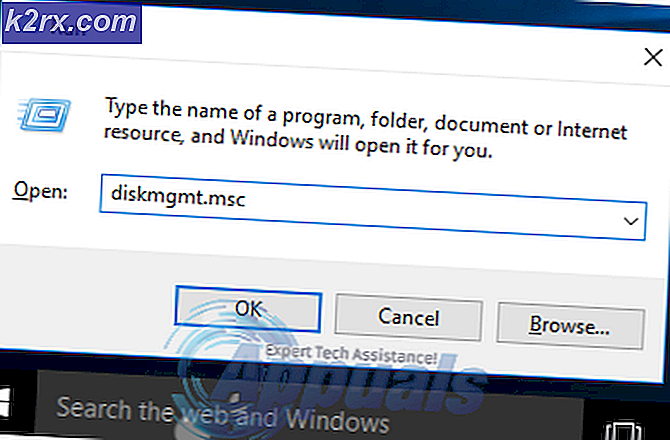Hoe Yahoo uw Homepage te maken
Op een internetbrowser van welke aard dan ook, is de startpagina of homepagina de basis van bewerkingen van de browser - dit is wat u ziet wanneer u de browser start. In de meeste gevallen is de startpagina van een browser vooraf ingesteld op een pagina die is gemaakt door de fabrikant van de internetbrowser. Internetbrowsers kunnen echter ongelofelijk worden aangepast, en dat omvat het wijzigen van de startpagina van uw browser in principe naar wat u maar wilt. Hier, wat u ook wilt, betekent welke webpagina u maar wilt, en u heeft het volledige World Wide Web om uit te kiezen. Wanneer gebruikers hun startpagina instellen op iets anders dan de standaardpagina, veranderen ze deze in de webpagina's die ze het meest gebruiken.
Veel gebruikers van het internet gebruiken Yahoo en zijn reeks verschillende diensten meer dan andere websites, en deze gebruikers willen vaak de homepage van hun internetbrowser op de Yahoo-website plaatsen. Gelukkig is dit niet alleen mogelijk, maar het is ook uiterst gemakkelijk voor elke internetbrowser die tegenwoordig wordt gebruikt. Hier leest u hoe u van Yahoo uw startpagina kunt maken op enkele van de populairste en meest gebruikte internetbrowser van vandaag:
Op Google Chrome
- Klik op de menuknop (weergegeven door 3 verticale stippen) in de werkbalk van Google Chrome.
- Klik op Instellingen .
- Controleer in het gedeelte Vormgeving of de schakelaar voor Toon thuisknop is ingeschakeld. Met deze schakeloptie bepaalt u of de startknop (een knop die letterlijk de vorm van een huis heeft) wordt weergegeven in de werkbalk van Google Chrome. Door op deze knop te klikken, waar je ook bent, ga je naar je startpagina. U moet de startknop laten weergeven als u een aangepaste startpagina wilt instellen in Google Chrome.
- Selecteer onder de knop Show Home button de optie Enter custom web address .
- Typ het webadres van welke Yahoo-webpagina u als startpagina wilt gebruiken in het veld Voer aangepast webadres in .
- Selecteer in het gedeelte Aan opstarten de optie Een specifieke pagina openen of een set pagina's .
- Klik op Een nieuwe pagina toevoegen .
- Typ het webadres van de Yahoo-webpagina die u als uw startpagina wilt gebruiken.
- Klik op Toevoegen . De Yahoo-webpagina die u hebt opgegeven, is nu ook de pagina waarop Chrome u neemt wanneer u deze voor de eerste keer tijdens een sessie start.
- Sluit het tabblad Instellingen .
- Klik op de startknop en u ziet dat Chrome u naar de Yahoo-webpagina brengt waar u uw startpagina wilde zijn.
In Internet Explorer
- Klik op de knop Extra (weergegeven door een versnelling) in de werkbalk van Internet Explorer.
- Klik op internetopties .
- Onder het gedeelte Home-pagina van het tabblad Algemeen vervangt u alles wat zich in het webadresveld bevindt met het webadres van de Yahoo-webpagina die u als startpagina wilt gebruiken.
- Selecteer de Start met startpagina optie op het tabblad Opstarten .
- Klik op Toepassen en vervolgens op OK .
- Klik op de knop Start in de werkbalk van Internet Explorer of druk op Alt + Home en u ziet dat Internet Explorer u naar de startpagina brengt die u net niet hebt opgegeven.
Op Mozilla Firefox
- Klik op de menuknop (weergegeven door drie horizontale lijnen op elkaar gestapeld als een burger) in de werkbalk van Firefox.
- Klik op Opties in het resulterende menu.
- Open het vervolgkeuzemenu naast de optie Wanneer Firefox begint: in het gedeelte Opstarten en klik op Mijn startpagina weergeven om deze te selecteren.
- Typ het webadres van de Yahoo-webpagina waarvan u de Firefox-startpagina wilt zijn, in het veld Startpagina:.
Zodra u dit hebt gedaan, worden uw wijzigingen automatisch opgeslagen - u hoeft niets meer te doen. Sluit de Firefox- opties en vanaf hier, telkens wanneer u op de startknop klikt of Firefox start, wordt u naar de opgegeven Yahoo-webpagina geleid.
PRO TIP: Als het probleem zich voordoet met uw computer of een laptop / notebook, kunt u proberen de Reimage Plus-software te gebruiken die de opslagplaatsen kan scannen en corrupte en ontbrekende bestanden kan vervangen. Dit werkt in de meeste gevallen, waar het probleem is ontstaan door een systeembeschadiging. U kunt Reimage Plus downloaden door hier te klikkenOp Microsoft Edge
- Klik op de menuknop (weergegeven door drie horizontaal uitgelijnde stippen) in de werkbalk van Microsoft Edge.
- Selecteer in het gedeelte Aan opstarten de optie Een specifieke pagina openen of een set pagina's .
- Klik op Pagina's instellen naast de optie Een specifieke pagina openen of een set pagina's .
- Typ in het veld Adres invoeren het webadres van de Yahoo-webpagina die u wilt veranderen in de startpagina van Microsoft Edge.
- Klik op OK .
Opmerking: Microsoft Edge heeft geen Home- knop zoals de meeste andere internetbrowsers, dus het instellen van de startpagina op Microsoft Edge bepaalt in feite de pagina of set pagina's die u ziet wanneer u Microsoft Edge voor de eerste keer tijdens een sessie opent.
Op safari
Als laatste, maar zeker niet als minste, als u iemand bent die Apple's Safari-internetbrowser gebruikt voor de computer, moet u dit doen om van Yahoo uw startpagina te maken:
- Klik op de knop Safari of Bewerken (afhankelijk van wat in uw geval van toepassing is) in de werkbalk van Safari.
- Klik op Voorkeuren in het resulterende contextmenu.
- Open in het tabblad Algemeen het vervolgkeuzemenu naast de optie Safari opent met: en klik op Homepage om het te selecteren. Als dit gebeurt, geeft Safari aan dat uw startpagina wordt geopend wanneer u deze voor de eerste keer in een sessie opent.
- Open het vervolgkeuzemenu naast de optie Nieuw venster open met: en klik op Homepage om het te selecteren. Als u dit doet, zorgt Safari ervoor dat uw startpagina wordt geopend wanneer u een nieuw Safari-venster opent tijdens een actieve sessie.
- Typ het webadres van de Yahoo-webpagina die u als uw Safari-startpagina wilt gebruiken in het startpagina: veld.
- Sla uw wijzigingen op als dit is vereist.
Safari heeft standaard geen knop Start in de werkbalk. U moet de Home- knop handmatig toevoegen aan de werkbalk - klik hiervoor op Beeld > Werkbalk aanpassen en sleep de knop Start naar de werkbalk Safari. De knop Start wordt toegevoegd aan de positie waar u de startknop op de werkbalk plaatst. Met de Home- knop toegevoegd aan de Safari-werkbalk, neemt Safari je mee naar elke Yahoo-webpagina die je als startpagina instelt telkens wanneer je op de Home- knop klikt, om nog maar te zwijgen wanneer je Safari opent of wanneer je een nieuw exemplaar van Safari opent tijdens over lopende browsesessie.
PRO TIP: Als het probleem zich voordoet met uw computer of een laptop / notebook, kunt u proberen de Reimage Plus-software te gebruiken die de opslagplaatsen kan scannen en corrupte en ontbrekende bestanden kan vervangen. Dit werkt in de meeste gevallen, waar het probleem is ontstaan door een systeembeschadiging. U kunt Reimage Plus downloaden door hier te klikken